Linux防火墙
本章主要介绍RHEL8中的firewalld的配置。
???????? firewalld中的名词介绍
????????firewalld的基本配置配置
? ? ? ? firewalld的规则添加
????????firewalld的富规则
1 了解 firewalld
????????在RHEL8中用的防火墙是firewalld,在 firewalld中又涉及zone的概念。首先来了解一下什么是zone。
????????如在进地铁或高铁时需要安检,安检有不同的入口,如图所示。
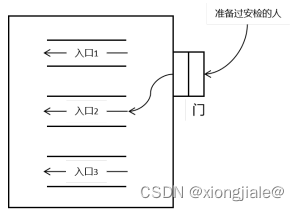
????????不同的入口严格度不一样,有的入口大包小包都要检测;有的入口只要检测大包即可,背包或单肩包就不用检测了;有的入口是绿色通道,不用检测直接通过。这里不同的安检入口制定了不同的规则。
????????同理,firewalld中的zone我们就理解为如上的安检入口,不同的zone中制定了不同的规 则。某网卡要和某一个zone进行关联,如图所示,ens160和 zone2进行关联,这样从网卡ens160进来的数据包都要使用zone2中的过滤规则。

2 firewalld的基本配置
查看系统中有多少个 zone,命令如下。
[root@redhat8 ~]# firewall-cmd --get-zones
block dmz drop external home internal libvirt nm-shared public trusted work
????????在这许多的zone中,其中 block拒绝所有的数据包通过,trusted允许所有的数据包通过。所以,如果把网卡和 trusted关联,则来自这张网卡的数据包都能通过。
????????查看系统默认的 zone,命令如下。
[root@redhat8 ~]# firewall-cmd --get-default-zone
public
????????可以看到,默认的zone是 public。
????????把默认的zone修改为trusted,命令如下。
[root@redhat8 ~]#
[root@redhat8 ~]# firewall-cmd --set-default-zone=trusted
success
[root@redhat8 ~]# firewall-cmd --get-default-zone
trusted
???????再次把默认的zone改成public,命令如下。
[root@redhat8 ~]# firewall-cmd --set-default-zone=public
success
????????查看网卡ens160和哪个zone关联,命令如下。
[root@redhat8 ~]# firewall-cmd --get-zone-of-interface=ens160
public
????????可以看到,网卡 ens160是和public关联的。把网卡加入某个zone,命令如下
firewall‐cmd ‐‐add‐interface=网卡名 ‐‐zone=zone 名????????如果不指定zone名,则是默认的zone。
????????把ens160和home这个 zone关联,命令如下。
[root@redhat8 ~]# firewall-cmd --add-interface=ens160 --zone=home
Error: ZONE_CONFLICT: 'ens160' already bound to a zone
???????一张网卡只能在一个zone中,这里可以看到ens160已经属于一个zone了,所以发生了冲突。
????????可以先把网卡从public中删除,然后重新添加,这里把ens160 从 public中删除,命令如下。
[root@redhat8 ~]# firewall-cmd --remove-interface=ens160 --zone=public
success
[root@redhat8 ~]# firewall-cmd --get-zone-of-interface=ens160
no zone
????????这样ens160就不属于任何zone了,如果不属于任何zone,则使用默认的zone中的规 则。????????
????????然后把 ens160加入 home中,命令如下。
[root@redhat8 ~]# firewall-cmd --add-interface=ens160 --zone=home
success
[root@redhat8 ~]# firewall-cmd --get-zone-of-interface=ens160
home
????????以后ens160会使用home中的规则,不再使用public中的规则。先从 zone中删除,然后再添加到其他的zone 中,这个过程可以用一条命令替换,命令如下。
[root@redhat8 ~]# firewall-cmd --change-interface=ens160 --zone=public
success
????????这里的意思是把ens160切换到public这个zone,如果不指定zone,则是默认的zone,命令如下。
[root@redhat8 ~]# firewall-cmd --get-zone-of-interface=ens160
public
3 配置firewalld的规则
????????网卡在哪个zone中就使用那个zone 中的规则,如果网卡不属于任何zone,则使用默认的zone中的规则。
????????一个zone中的规则可以通过“firewall-cmd --list-all --zone=zone名”来查看,如果不指定zone,则是默认的zone.
????????现在查看 public这个 zone中的规则,命令如下。
[root@redhat8 ~]# firewall-cmd --list-all --zone=public
public (active)
target: default
icmp-block-inversion: no
interfaces: ens160
sources:
services: cockpit dhcpv6-client mountd nfs rpc-bind ssh
ports: 123/udp 323/udp
protocols:
forward: no
masquerade: no
forward-ports:
source-ports:
icmp-blocks:
rich rules:
????????因为默认的zone就是 public,所以这里即使不加--zone=public选项,显示的也是 public这个zone中的规则。
????????我们看一下最常用的一些设置。
3.1 icmp-blocks
????????平时测试网络通或不通是用ping进行测试的,使用的是 icmp 协议,如图所示。
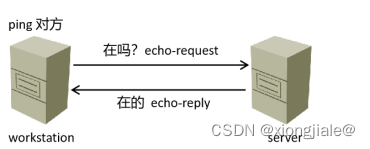
?????????icmp有很多类型的数据包,ping的时候用的是以下两种。
????????(1)echo-request:我ping对方时发出去的包。
????????(2)echo-reply:对方回应我的包。
????????一共有多少种类型的icmp包,可以通过“firewall-cmd --get-icmptypes”来查看。 在server上执行 tcpdump命令进行抓包,命令如下。
[root@redhat8 ~]# tcpdump -i ens160 icmp
dropped privs to tcpdump
tcpdump: verbose output suppressed, use -v or -vv for full protocol decode
listening on ens160, link-type EN10MB (Ethernet), capture size 262144 bytes
????????在server2 上ping server的IP两次,命令如下。
[root@red-hat8 ~]# ping 192.168.184.100 -c2
PING 192.168.184.100 (192.168.184.100) 56(84) bytes of data.
64 bytes from 192.168.184.100: icmp_seq=1 ttl=64 time=0.271 ms
64 bytes from 192.168.184.100: icmp_seq=2 ttl=64 time=0.497 ms
????????然后到server上查看,命令如下。
[root@redhat8 ~]# tcpdump -i ens160 icmp
dropped privs to tcpdump
tcpdump: verbose output suppressed, use -v or -vv for full protocol decode
listening on ens160, link-type EN10MB (Ethernet), capture size 262144 bytes
09:45:59.700636 IP 192.168.184.101 > redhat8: ICMP echo request, id 2022, seq 1, length 64
09:45:59.700718 IP redhat8 > 192.168.184.101: ICMP echo reply, id 2022, seq 1, length 64
09:46:00.754885 IP 192.168.184.101 > redhat8: ICMP echo request, id 2022, seq 2, length 64
09:46:00.754945 IP redhat8 > 192.168.184.101: ICMP echo reply, id 2022, seq 2, length 64
^C
4 packets captured
4 packets received by filter
0 packets dropped by kernel
????????这里server2往server发送了两个echo-request包,server均回应了echo-reply包。
????????在server上用防火墙设置拒绝别人发过来的echo-request包,命令如下。
[root@redhat8 ~]# firewall-cmd --add-icmp-block=echo-request
success
[root@redhat8 ~]#
[root@redhat8 ~]# firewall-cmd --list-all
public (active)
target: default
icmp-block-inversion: no
interfaces: ens160
sources:
services: cockpit dhcpv6-client mountd nfs rpc-bind ssh
ports: 123/udp 323/udp
protocols:
forward: no
masquerade: no
forward-ports:
source-ports:
icmp-blocks: echo-request
rich rules:
????????此时,server就不再接收别人发过来的echo-request包了,然后到server2再次 ping,命令如下。
[root@red-hat8 ~]# ping 192.168.184.100 -c2
PING 192.168.184.100 (192.168.184.100) 56(84) bytes of data.
From 192.168.184.100 icmp_seq=1 Packet filtered
From 192.168.184.100 icmp_seq=2 Packet filtered
????????可以看到,在server2上已经 ping不通server 了。
????????如果要想继续ping操作,就取消对应的设置,命令如下。
[root@redhat8 ~]# firewall-cmd --remove-icmp-block=echo-request
success
3.2 services
????????两台主机通信必须使用某个协议,例如,浏览器访问网站用的是http,远程登录到Linux服务器用的是ssh 协议等。
????????默认情况下,public这个 zone只允许很少的服务通过,如下所示。
[root@redhat8 ~]# firewall-cmd --list-all
public (active)
target: default
icmp-block-inversion: no
interfaces: ens160
sources:
services: cockpit dhcpv6-client mountd nfs rpc-bind ssh
ports: 123/udp 323/udp
protocols:
forward: no
masquerade: no
forward-ports:
source-ports:
icmp-blocks:
rich rules:
????????可以看到,这里没有允许http通过。如果要查看防火墙是否开放了某个协议,也可以通过如下语法来查看。
firewall‐cmd ‐‐query‐service=服务名????????要获取系统所支持的所有服务,可以通过如下命令来查看。
firewall‐cmd ‐‐get‐services????????再次验证http是否被firewall允许,命令如下。
[root@redhat8 ~]# firewall-cmd --query-service=http
no
????????在server上通过yum install httpd -y安装httpd包,启动服务并写一些测试数据,命令如下。
[root@redhat8 ~]# systemctl start httpd
[root@redhat8 ~]#[root@redhat8 ~]# echo "hello rche" > /var/www/html//index.html
[root@redhat8 ~]# cat /var/www/html/index.html
hello rche
????????然后在宿主机上用浏览器访问server(IP地址是192.168.184.100),结果如图所示。

?????????可以看到,现在根本访问不了,这是因为server上的防火墙并不允许http的数据包通过,然 后在防火墙中开放http,命令如下。
[root@redhat8 ~]# firewall-cmd --add-service=http
success
[root@redhat8 ~]# firewall-cmd --query-service=http
yes
????????再次打开浏览器验证,结果如图所示。
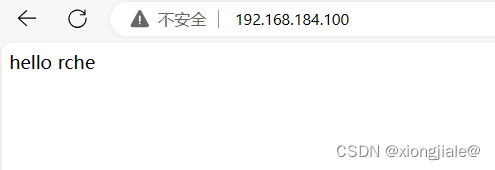
?????????此时可以正常打开了。如果要从防火墙中把此服务删除,则可用--remove-service选项, 命令如下。
[root@redhat8 ~]# firewall-cmd --remove-service=http
success
[root@redhat8 ~]# firewall-cmd --query-service=http
no
3.3 ports
????????前面介绍了对服务进行过滤与放行,这些服务使用的都是标准端口,例如,http对应的是端口80,ssh对应的是端口22等。
????????但有时服务使用的是一个非标准端口,例如,把服务httpd的端口更改为8080。如果在防火墙中只是放行http这个服务,本质上就是放行了端口80,此时用户肯定是访问不到Web服务的,因为只能通过端口8080才能访问到Web 服务。下面做一下这个实验。
????????先临时关闭SELinux,命令如下。
[root@redhat8 ~]# setenforce 0
[root@redhat8 ~]# getenforce
Permissive
????????确保SELinux是处在Permissive模式的。
????????用如下命令把 httpd的端口替换为8080,并重启httpd服务,命令如下。
[root@redhat8 ~]# sed -i '/Listen/cListen 80' /etc/httpd/conf/httpd.conf
[root@redhat8 ~]# systemctl restart httpd
????????首先在防火墙中放行http,命令如下。
[root@redhat8 ~]# firewall-cmd --add-service=http
success
????????在浏览器中访问192.168.184.100:8080,结果如图所示。
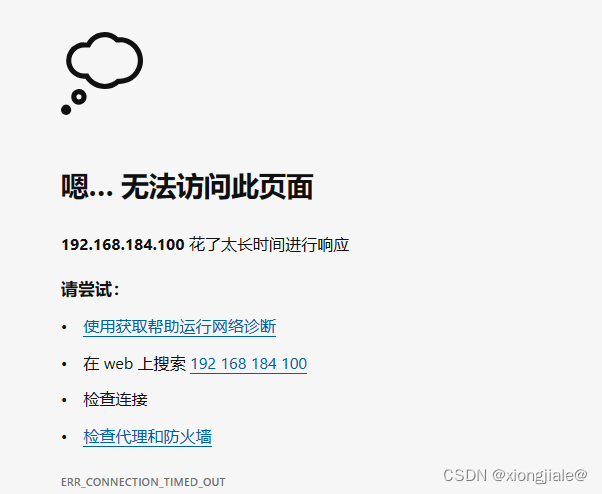
????????可以看到,访问失败,因为放行http也只是允许端口80而非端口8080。
????????把 http服务从防火墙中删除,命令如下。
[root@redhat8 ~]# firewall-cmd --remove-service=http
success
????????下面开始放行端口,常用的语句如下。
????????(1) firewall-cmd --query-port=N/协议:查询是否开放了端口N。
????????(2)firewall-cmd --add-port=N/协议:开放端口N。
????????(3)firewall-cmd --remove-port=N/协议:删除端口N。
????????这里的协议包括TCP、UDP 等。 在防火墙中添加端口,也可以添加一个范围。例如,要在防火墙中开放1000~-2000范围的端口,可以用如下命令。
[root@server ~]# firewall‐cmd ‐‐add‐port=1000‐2000/tcp
success????????这里“-”表示到的意思。
???????下面把端口8080放行,命令如下
[root@redhat8 ~]# firewall-cmd --add-port=8080/tcp
success
[root@redhat8 ~]# firewall-cmd --query-port=8080/tcp
yes
????????然后再次在浏览器中访问,结果如图所示
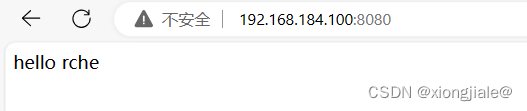
????????现在已经可以正常访问了。
????????在防火墙中删除此端口,命令如下。
[root@redhat8 ~]# firewall-cmd --remove-port=8080/tcp
success
[root@redhat8 ~]# firewall-cmd --query-port=8080/tcp
no
???????下面把环境还原,再次开启SELinux,确保状态为Enforcing模式,命令如下。
[root@redhat8 ~]# setenforce 1
[root@redhat8 ~]# getenforce
Enforcing
????????再次把httpd的端口改为80,并重启服务,命令如下。
[root@redhat8 ~]# sed -i '/Listen/cListen 80' /etc/httpd/conf/httpd.conf
[root@redhat8 ~]# systemctl restart httpd
4.?富规则
????????前面不管是对端口放行还是对服务放行,都会遇到一个问题就是,如果允许则是允许所有的客户端,如果拒绝则是拒绝所有的客户端,有种一刀切的感觉。
???????? 有时需要设置只允许特定的客户端访问,其他客户端都不能访问,此时就需要使用到富规则。
? ? ? ? ?富规则可以对服务进行限制,也可以对端口进行限制。放行服务的语法如下。
firewall‐cmd ‐‐add‐rich‐rule='rule family=ipv4 source address=源网段 service name=服务名 accept'????????这里用单引号或双引号均可,先查看现在是否有富规则。
[root@redhat8 ~]# firewall-cmd --list-rich-rules
[root@redhat8 ~]#
????????现在还没有任何富规则,下面开始创建富规则。
???????允许192.168.227.84访问本机的 http服务,其他客户端都不能访问。 先确保在防火墙的services中没有添加 http,否则所有的客户端都能访问了。
[root@redhat8 ~]# firewall-cmd --query-service=http
no
????????现在确定在services中是没有添加 http的,所以现在所有客户端都是被拒绝访问的。下面开始添加富规则,命令如下。
[root@redhat8 ~]# firewall-cmd --add-rich-rule="rule family=ipv4 source address=192.168.227.84 service name=http accept"
success
????????在192.168.227.84(笔记本电脑)上用浏览器 访问server(IP地址是192.168.184.100),结果如图所示。
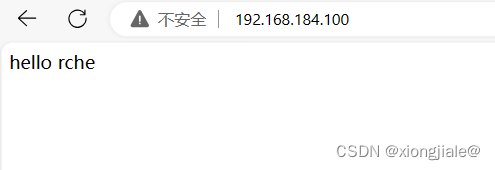
????????可以看到,现在是正常的,然后在192.168.184.101(server2机器)上用浏览器访问 server(IP地址是192.168.184.100),结果如图所示。

????????可以看到,访问不了。查看现有富规则,命令如下。
[root@redhat8 ~]# firewall-cmd --list-rich-rules
rule family="ipv4" source address="192.168.227.84" service name="http" accept
????????富规则的命令只要把添加时的add换成remove即可删除此富规则,命令如下。
[root@redhat8 ~]# firewall-cmd --remove-rich-rule="rule family=ipv4 source address=192.168.227.84 service name=http accept"
success
????????放行端口的语法如下。
firewall‐cmd ‐‐add‐rich‐rule='rule family=ipv4 source address=源网段 port port=M‐N protocol=协议 accept'
????????这里M-N的意思是从端口M到端口N。
????????允许192.168.184.101访问本机的端口80。
[root@redhat8 ~]# firewall-cmd --add-rich-rule="rule family=ipv4 source address=192.168.184.101 port port=80 protocol=tcp a
success
[root@redhat8 ~]# firewall-cmd --list-rich-rules
rule family="ipv4" source address="192.168.184.101" port port="80" protocol="tcp" accept
????????在192.168.227.84(笔记本电脑)上用浏览器访问server(IP地址是192.168.184.100),结果如图所示。

?????????然后在192.168.184.101(server2机器)上用浏览器访问server(IP地址是192.168.184.100), 结果如图所示。
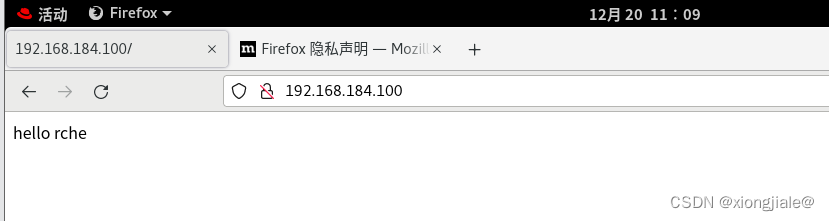
?????????此时,防火墙的规则如下。
[root@redhat8 ~]# firewall-cmd --list-all
public (active)
target: default
icmp-block-inversion: no
interfaces: ens160
sources:
services: cockpit dhcpv6-client mountd nfs rpc-bind ssh
ports: 123/udp 323/udp
protocols:
forward: no
masquerade: no
forward-ports:
source-ports:
icmp-blocks:
rich rules:
rule family="ipv4" source address="192.168.184.101" port port="80" protocol="tcp" accept
????????删除此规则,命令如下。
[root@redhat8 ~]# firewall-cmd --remove-rich-rule="rule family=ipv4 source address=192.168.184.101 port port=80 protocol=tcp accept"
success
注意
????????前面讲的对这些规则的管理(包括服务、端口、富规则等)都只是临时生效,如果希望能永久生 效,需要加上--permanent选项。
????????不加--permanent选项,当前生效,重启系统或firewalld之后不再生效。
????????加上--permanent选项,当前不生效,重启系统或firewalld之后生效。
????????所以,写的时候可以写两条,一条不包含--permanent,另一条包含--permanent。
本文来自互联网用户投稿,该文观点仅代表作者本人,不代表本站立场。本站仅提供信息存储空间服务,不拥有所有权,不承担相关法律责任。 如若内容造成侵权/违法违规/事实不符,请联系我的编程经验分享网邮箱:veading@qq.com进行投诉反馈,一经查实,立即删除!